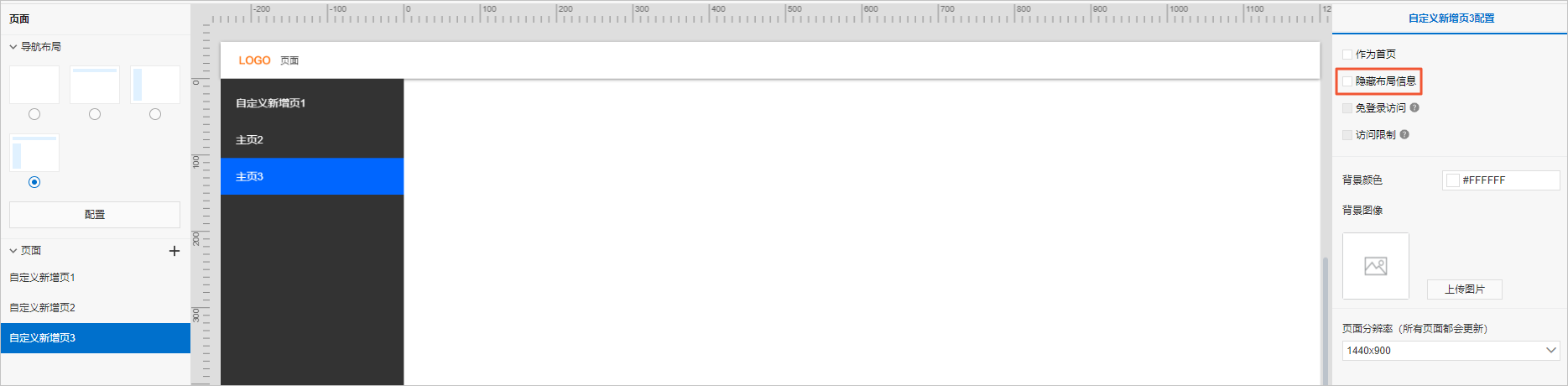在Web應用頁面支持配置不同模式的導航菜單,您可根據實際需要配置應用的頁面導航菜單樣式和內容。
操作步驟
- 在Web應用編輯器左側導航欄中,單擊頁面按鈕
 。
。 - 在頁面的導航布局下,選擇有導航菜單的模板。

當您選擇了有左導航的布局時,可在彈出的對話框中選擇是否自動生成菜單。選擇自動生成后,頁面左側自動生成導航并匹配已有頁面。
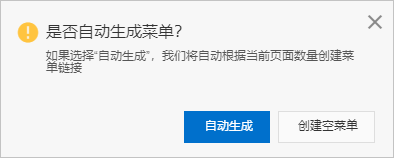
- 單擊導航布局下的配置,在編輯器頁面右側的導航配置面板,配置導航菜單樣式和內容。
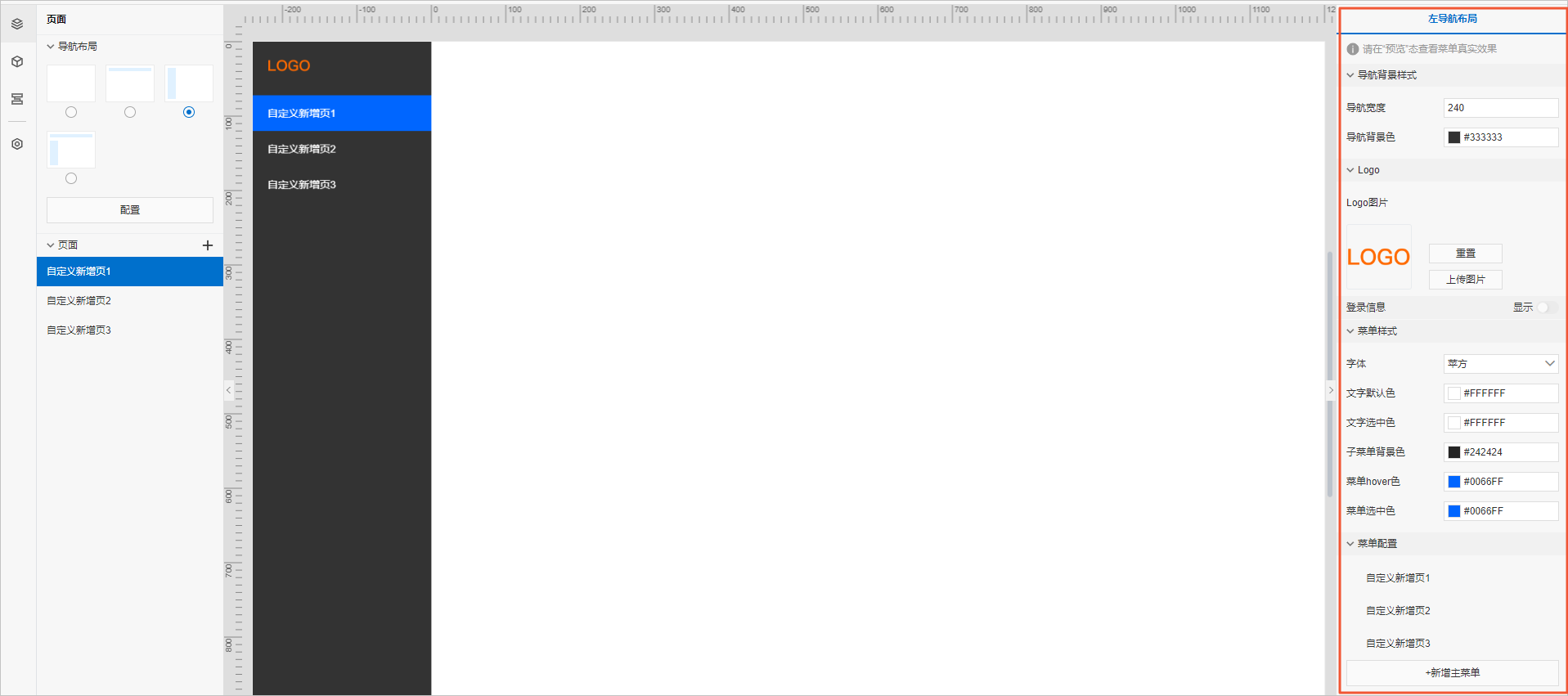
參數 說明 導航背景樣式 設置左導航菜單欄在頁面上的寬度和背景顏色。 Logo 設置左導航或頂部欄的Logo圖標。 說明 如果選擇了左導航/頂部欄頁面模板,僅支持在頂部欄設置Logo。應用名稱 設置頂部欄是否顯示應用名稱,默認選中。支持設置應用名稱的字體和顏色。 菜單樣式 配置導航菜單欄的字體,及不同情景下的字色和菜單背景色。 菜單配置 配置面板顯示當前應用中已有的主菜單。 支持修改和新增主菜單。 - 新增主菜單
單擊新增主菜單,添加主菜單,并為其設置參數。您也可以為當前主菜單添加子菜單。
- 編輯現有主菜單或子菜單
將鼠標移至待配置的菜單,顯示對應的操作圖標:
- 編輯:設置菜單參數,包括菜單名稱、鏈接打開方式和目標鏈接。
- 新增:僅主菜單支持新增子菜單。您需要為新增子菜單配置參數。
說明 新增子菜單后,原主菜單配置的鏈接失效,即單擊應用中的主菜單,僅展開或收起子菜單。
- 刪除:刪除不需要的菜單。
- 調整:拖拽菜單,調整菜單位置。
登錄信息 開啟應用頁面賬號鑒權后,默認在頁面右上角顯示請登錄按鈕。 支持配置字體、賬號信息字色和登錄操作字色。
導航菜單配置完成后,新建頁面默認顯示導航菜單。 - 新增主菜單
- 可選:單擊目標頁面,在右側配置欄,選中隱藏布局信息復選框,即可隱藏當前頁面的導航菜單。